导热是指温度不同的物体各部分或温度不同的两个物体之间直接接触而发生的热传递现象。因此,物质的导热本质或机理就必然与组成物质的微观粒子的运动有密切的关系。在气体中,导热是气体分子不规则热运动时相互作用或碰撞的结果。至于液体的导热机理,相对于气体和固体而言,目前还不十分清楚。但近年来的研究结果表明,液体的导热机理类似于介电体,即主要依靠晶格的振动来实现。......
2023-10-20
Step1:在Workbench主界面双击A2:Engineering Data进入Mechanical热分析的材料设置界面,如图5-90所示。
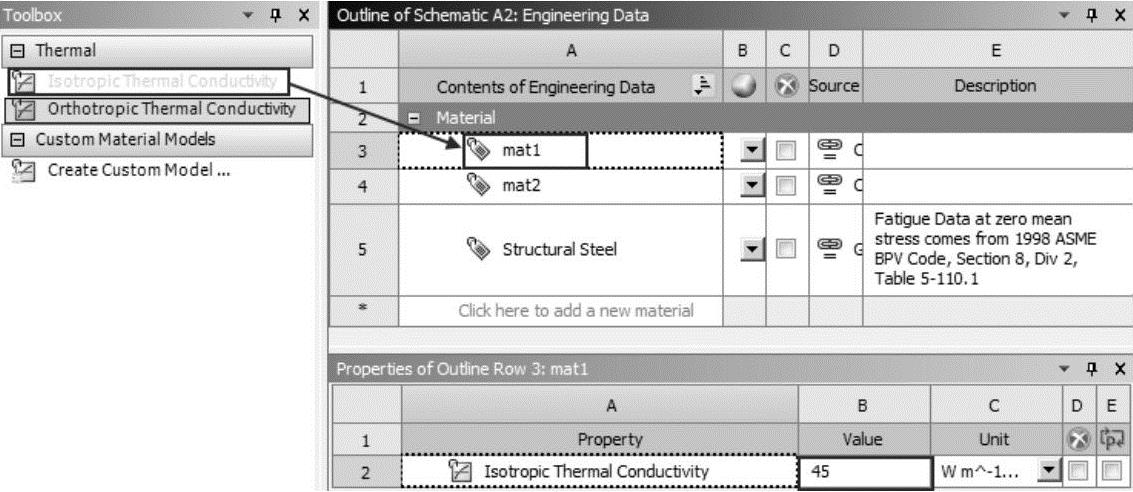
图5-90 设置材料
Step2:在Outline of SchematicA2:Engineering Data栏中的Material中输入两种材料的名称分别为mat1和mat2,然后从左侧Toolbox栏中的Thermal下选择Isotropic Thermal Conductivity(各向同性导热系数)并直接拖曳到mat1中,此时在Properties of Outline Row 3:mat1下面的Isotropic Thermal Conductivity中输入45,mat2的导热系数为0.1,在工具栏中单击 中的
中的 关闭材料设置窗口。
关闭材料设置窗口。
Step3:双击主界面项目管理区项目B中的B3:Model项,进入图5-91所示的Mechanical界面,在该界面下即可进行网格的划分、分析设置、结果观察等操作。

图5-91 Mechanical界面(www.chuimin.cn)
Step4:选择Mechanical界面左侧Outlines(分析树)中Geometry选项下的Solid,此时即可在Details of“Solid”(参数列表)中给模型添加材料,如图5-92所示。
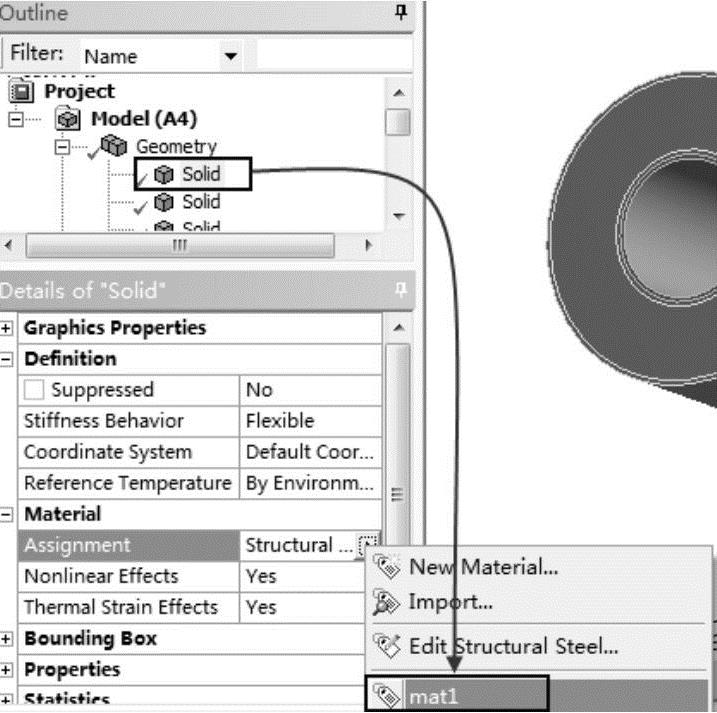
图5-92 修改材料属性
Step5:单击参数列表中的Material下Assignment黄色区域后的 ,此时会出现刚刚设置的材料mat1,选择即可将其添加到模型中去。
,此时会出现刚刚设置的材料mat1,选择即可将其添加到模型中去。
同样方法将第二个solid的材料设置为mat2。
有关ANSYS Workbench 17.0热力学分析实例演练的文章

导热是指温度不同的物体各部分或温度不同的两个物体之间直接接触而发生的热传递现象。因此,物质的导热本质或机理就必然与组成物质的微观粒子的运动有密切的关系。在气体中,导热是气体分子不规则热运动时相互作用或碰撞的结果。至于液体的导热机理,相对于气体和固体而言,目前还不十分清楚。但近年来的研究结果表明,液体的导热机理类似于介电体,即主要依靠晶格的振动来实现。......
2023-10-20

Step10:添加一个Temperature后处理命令,通过后处理可以看到图11-60所示的各个时刻的温度值,可以看出时间为100s时的温度为87.901℃。图11-62 设置图11-63 快捷菜单Step14:成功导入温度分布结果后显示图11-64所示的云图,对比可以看出此时显示的温度分布结果是最终时刻的温度分布。图11-70 各阶频率图11-71 选择各阶频率图11-72 前六阶变形至此,ANSYS Workbench中升温时模态分析的建模及求解的有关内容就为大家讲解完了,接下来(11.4.7~11.4......
2023-10-20

ANSYS Workbench热分析中常用的符号及单位表达式见表4-1。表4-1 热分析符号及单位(续)ANSYS Workbench平台热分析中除了建立几何模型和网格划分外,作为一个完整的分析还必须有材料属性和接解设置(如果有)。ANSYS值由默认值确定,收敛容差为0.5%。......
2023-10-20

在相变过程中,焓的变化相对于温度而言十分迅速。由此可见热分析是非线性的。在ANSYSWorkbench平台中将焓作为材料属性的定义,通常用温度来区分相。通过相变分析可以获得物质在各个时刻的温度分布,以及典型位置处节点随时间变化的曲线。通过温度云图,可以得到完全相变所需的时间,并对物质任何时间间隔的相变情况进行预测。焓值计算方程为:1)在固体温度以下时:H=ρcs式中,cs为固体比热容。......
2023-10-20

传热学是研究热量传递过程规律的一门科学。由于自然界和生产过程中到处都存在温度差,因此,传热是自然界和生产领域中非常普遍的现象,传热学的应用领域也十分广泛。传热学已是现代技术科学的主要技术基础学科之一,诸如以下领域都离不开传热学。近几十年来,传热学的成果对各个领域技术进步起到了很大的促进作用,而传热学向各个技术领域的渗透又推动了学科的迅速发展。传热学是一门重要的技术基础课程。......
2023-10-20

热环境条件下,结构的模态主要受到材料参数随温度变化和热环境引起的结构内部热应力的影响。热应力刚度矩阵Kσ则与结构热应力形式有关,当热应力为拉应力时,Kσ为正值,结构固有频率出现上升趋势;当热应力为压应力时,Kσ为负值,结构固有频率出现下降趋势。......
2023-10-20

Step1:添加一个分析步。图13-25 添加一个分析步图13-26 分析步参数设置Step2:选择工件并单击右键,在弹出的图13-27所示的快捷菜单中依次选择Assign Mesh Operation→On Selection→Skin Depth Based命令。Step7:此时弹出图13-32所示的Element Length Based Refinement对话框,在Maximum Length of Elements中输入100,并单击OK按钮。......
2023-10-20

Step1:在Workbench主界面中双击A2:Engineering Data,进入Mechanical热应力分析的材料设置界面。图11-9 设置材料物理属性Step3:材料热物理属性设置完成后,关闭材料属性设置窗口。Step5:单击参数列表中的Material下Assignment黄色区域后的,此时会出现刚刚设置的材料mat,选择即可将其添加到模型中去。......
2023-10-20
相关推荐